在操作过程中,请关掉arp防火墙(暂时),因为它对我们的操作有一定的影响。等操作完成之后再打开。若安装有彩影arp的用户,请不要让它在开机自动运行(方法下面有),可以开机后手动运行。
首先声明一点,绑定IP和MAC是为了防止arp欺骗,防御P2P终结者控制自己的电脑(网速),对自己的电脑没有一点负面影响。不想绑定的同学可以不绑定,以自愿为原则。但是若被控制网速,自己躲在屋里哭吧!(开玩笑)。
好了废话不多说,开始我们的客户机IP与MAC绑定教程吧!
一.首先将路由即网关的IP和MAC查看下(路由IP一般都是192.168.1.1):
开始→运行→cmd(回车)→arp/a
就会出现如下图信息:
其中第一个192.168.1.1即为路由IP,后面就是路由的MAC
二.查看自己的IP和MAC有以下两种方法:
① 右键网上邻居→属性→右键本地连接→状态→支持→详细信息
里面的实际地址即为自己的MAC地址,IP地址即为自己的IP地址。
② 开始→运行→cmd(回车)→ipconfig/all(回车)
会出来信息,如图:
其中本地连接(以太网连接)里面的physical Address即为自己的MAC ,IP Address即为自己的IP地址。
三.不让彩影arp防火墙开机运行的方法(后面用到):
开始→运行→msconfig(回车)→启动→将Antiarp.exe(彩影arp程序)前面的勾去掉→确定→退出而不重新启动→OK!
启动里面的启动项目就是你安的软件的名称,命令就是你安在了哪里。
这样开机就不会自动运行它了,要想运行,手动打开桌面上它的程序就行。若要恢复开机自动运行彩影arp,在启动中,将勾重新勾上就行了(不推荐)!若是不想让其他程序开机运行,和本操作一样!
四.以管理员身份运行CMD(一般都是管理员身份,不是的很少,这个基本用不到)
在命令界面(即进入CMD以后)直接按ctral+shift+(回车)就行了。或是进入c:\windows\system32里面有个CMD,右键单击它,然后点以管理员身份运行。
通过以上方法,我们就知道了自己的IP和MAC以及路由的IP和MAC。请先记下这些信息,因为后面我们要多次用到。
现在我们用的系统类型比较混杂,有XP,VISTA,WIN7……不同的系统我们的操作也不同,但基本上有两个版本,XP系统是一类,VISTA和WIN7系统是一类。下面我将XP系统、VISTA和WIN7系统分别做详细的介绍。
注:1.以下的文章中,其中的“_”都是空格,不是下划线,别都写成了下划线了。写成下划线你就悲剧了。2.以下在CMD中的操作都是已管理员的身份操作的,不是管理员的用上面的方法四改成管理员身份运行。什么?是不是管理员身份你也不知道,只要你在以下CMD中运行的命令都管用那么就证明你是管理员身份,反之依然!笨蛋!其实基本上全部都是管理员身份的,方法四只是给特别少数人看的!
XP系统篇
首先确定arp防火墙已经关闭,特别是彩影,等咱的操作完成后,再开也不迟。
开始→运行→cmd(回车)
这样就进入了命令界面,然后输入以下信息:
arp/s_自己ip_自己MAC(回车)
arp/s_路由ip_路由MAC(回车)
其中“_”为空格
这样就实现了IP与MAC的绑定,若要是查看是否已经绑定成功,可输入:
arp/a(回车)
出现如下信息:
其中192.168.1.1 和08-10-74-38-aa-e6即为我们刚才绑定的路由的IP和MAC
其中192.168.1.94和 70-71-bc-d9-5a-92 即为我们刚才绑定的自己的IP和MAC
Type那一列分为static(静态)和dynamic(动态),static为我们要的,若是static则证明我们的绑定成功,若是dynamic则说明绑定未成功。其实在我们绑定前都是dynamic(动态)的,也正是因为是动态的,才会被p2p终结者等控制软件控制。静态的它控制不了,所以我们要绑定,让它成为静态的。运行命令后,在上图中在你的机器上有可能还会有其他的IP和MAC信息并且地址比较杂乱,这些你不用管它,我们只关心自己和路由的信息。
以上方法电脑重启后会失效,即会回到dynamic的状态,每次启动还要重新绑定,比较麻烦。下面我们就为此创立个批处理文件,让它自动运行。
首先打开一个记事本:开始→程序→附件→记事本。然后输入以下信息:
arp/d
arp/s_自己的IP_自己的MAC(回车)
arp/s_路由的IP_路由的MAC(回车)
然后将此文件另存到桌面(哪里无所谓,你自己用着方便就行),如图
文件名: fp2p.bat (写全) 注:.bat为后缀,也要一起打上
文件类型:所有文件
编码: ANSI
以上文件名,文件类型,编码在另存为时都要写好再保存。
如果你保存在了桌面,桌面上就会有个叫fp2p的文件,这就是我们创立的皮处理文件。
这样,我们的自动运行文件就写好了!每次开机后双击fp2p文件就行了,它会自动运行,为我们绑定IP与MAC。
但某些同学比较懒,连双击一下都嫌麻烦,他就会问“能不能叫它开机自动运行啊?”
答案是肯定的,能!
开始→程序→启动
双击启动,弹出启动文件夹窗口,然后你将我们刚写好的文件fp2p直接拉进来就可以了,对!就这么简单,以后你每次开机,它就会不声不响的自动运行,帮你绑定IP和MAC了。并且运行速度特别快,就是一眨眼的功夫,你就看到眼前有个黑框框晃了一下就没了,那就是我们写的fp2p.bat文件在运行了!
如果你的机器上安装了彩影arp防火墙,在绑定给自己的IP和MAC的时候就会受到影响,所以不要让彩影开机自动运行。应该在开机后30秒到1分钟再手动打开它,因为得让咱自己写的程序fp2p.bat先运行下嘛!
如何不让彩影开机运行第几页有详细说明!
另外金山的贝壳arp防火强不会影响我们的操作,大公司吗,软件都比较干净和纯净!所以安装金山arp防火墙的同学就不必在开机启动项里关掉你的arp防火墙了!
VISTA和WIN7篇
首先确定arp防火墙已经关闭,特别是彩影,等咱的操作完成后,再开也不迟。
我们先查看我们本地链接的接口号
开始→运行→cmd(回车)
这样就进入了命令界面,然后输入以下信息:
netsh_interface_ipv4_show_neighbors(回车)
然后就出现以下信息:
其中那个接口13:本地链接,就说明我的本地连接接口是13,你的有可能是11,12,13…这个数字就是你的接口号。
要是这个命令不行就试试这个:
Netsh_i_i_show_in(回车)
然后就会出现以下信息:
其中本地链接所对应的IDX号就是我们要找的接口号,我的是13,你的有可能是别的数字。那么好了,记住这个接口号一会要用到。
下面就要开始绑定IP和MAC了,依然在命令界面输入以下信息:
netsh_interface_ipv4_set_neighbors_自己接口号(就是我们刚才找的接口号)_自己IP_自己MAC(回车)
netsh_interface_ipv4_set_neighbors_自己接口号(就是我们刚才找的接口号)_路由IP_路由MAC(回车)
好了这就绑定好了,如果这个命令不管用,那就用这个命令:
netsh_-c_"i_i"_add_neighbors_自己的接口号_自己IP_自己MAC(回车)netsh_-c_"i_i"_add_neighbors_自己的接口号_路由IP_路由MAC(回车)
这就完成了我们的IP和MAC绑定。要是想查询是否绑定成功,和上面XP篇里面的方法一样,这里就不再累述。不明白的去看下XP篇第7行开始的方法吧。
和XP篇一样,这也是临时绑定,重启后还是会失效,开机还得从新编。那怎么办呢?呵呵,某些聪明的同学就会说了“也建立一个批处理文件,让它自动运行不就行了吗?”对,说对了。在VISTA和WIN7系统下也可以建立一个批处理文件让它自动运行。方法和XP篇中的方法一样又不一样,一样的是还是打开一个记事本:
开始→程序→附件→记事本。
不一样的是输入的信息变成了:
Arp/d(回车)
netsh_interface_ipv4_set_neighbors_自己接口号_自己IP_自己MAC(回车)
netsh_interface_ipv4_set_neighbors_自己接口号_路由IP_路由MAC(回车)
或是:
Arp/d(回车)
netsh_-c_"i_i"_add_neighbors_自己的接口号_自己IP_自己MAC(回车)
netsh_-c_"i_i"_add_neighbors_自己的接口号_路由IP_路由MAC(回车)
注:你当时绑定的时候用的是哪个命令,在这里就写哪个命令。如你当时绑定的时候用的是不带“-c”的命令,那么这里就写不用带“-c”的命令。反之依然。
写完程序以后,就该保存了。保存过程和XP篇一样,以后的过程就和XP篇一样了,可以按照XP 的方法操作(这里不再累述,可以回头看看XP篇的教程,呵呵,多学一点不吃亏吗!),只是在打开启动文件夹的时候不再是双击了,变成了右键单击启动,然后点打开,这样启动的文件夹窗口就出来了!你就可以把你写的程序放进去了!
到这里,两种绑定IP和MAC 的方法都介绍完了。
以后你若是不在局域网里面上网了,比如说是回家了,那么就得再处理下了。不用担心,特别简单。
首先:开始→运行→cmd(回车) 还是进入命令界面,然后输入:arp/d(回车)
然后打开启动的文件夹窗口(怎么打开就不用再说了吧,不管你是双击还是右键打开了,呵呵),然后将里面给你立下汗马功劳的fp2p文件拉出来或是直接删除掉(有点残忍)就行了。
以后要是再用了局域网,你就再操作一遍就行了,全当练手,呵呵!
若想实现路由,客户机IP与MAC双向绑定,只需登陆路由器网页(在浏览器地址栏里面输入:192.168.1.1)在MAC绑定里面将路由的IP和路由的MAC绑定,将自己的IP与自己的MAC绑定即可,由于不同的路由器设置方法也不同(路由器品牌和型号太多太多)。这里不在累述。
怎么样?是不是很容易,很简单呢!
哈哈,主要还是我写的比较清楚嘛。。。。。。哈哈哈哈。。。。
End
- 本文固定链接: http://ttfde.top/index.php/post/169.html
- 转载请注明: admin 于 TTF的家园 发表
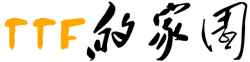
《本文》有 0 条评论